ニート歴3か月目の新人テトラです。
皆さん、いかがお過ごしでしょうか?
今回はWordPressに最適な「エックスサーバー」の申込方法を紹介したいと思います。
エックスサーバー
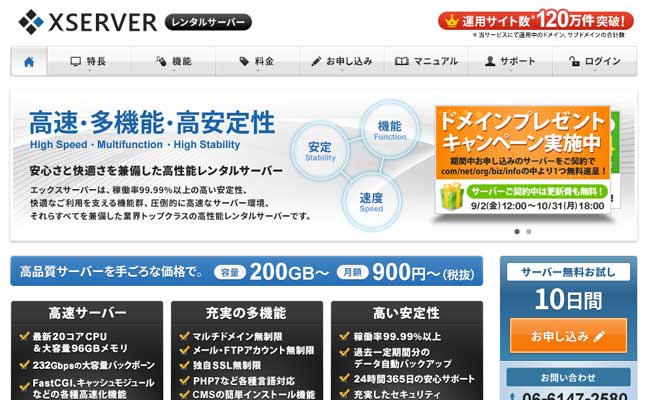
月額900円(税抜)から、高速・多機能・高安定レンタルサーバー『エックスサーバー』
![]()
WordPressに最適で人気を誇るエックスサバ―。
エックスサーバーは、稼働率99.99%以上の高い安定性、快適なご利用を支える機能群、圧倒的に高速なサーバー環境、それら全てを兼備した業界トップクラスの高性能レンタルサーバーです。
▽特徴
- 月額900(税抜)~利用出来ます。
- 電源/空調/防火システム完備の国内大手データセンターで管理
- マルチドメイン・メールアドレス無制限
- 独自SSLが無料・無制限
- 自動バックアップ(サーバー領域過去7日分・MySQLデータベース過去14日分)
- 24時間365日サポート対応
- メールのセキュリティサービスが充実
- SMTP/POP3/IMAP over SSLに対応
エックスサーバーの料金
| 契約期間 | X10 | X20 | X30 |
|---|---|---|---|
| 3ヵ月 | 1,296円×3ヶ月 | 2,592円×3ヶ月 | 5,184円×3ヶ月 |
| 6ヵ月 | 1,188円×6ヶ月 | 2,376円×6ヶ月 | 4,752円×6ヶ月 |
| 12ヵ月 | 1,080円×12ヶ月 | 2,160円×12ヶ月 | 4,320円×12ヶ月 |
| 24ヵ月 | 1,026円×24ヶ月 | 2,052円×24ヶ月 | 4,104円×24ヶ月 |
| 36ヵ月 | 972円×36ヶ月 | 1,944円×36ヶ月 | 3,888円×36ヶ月 |
※初期費用で3,240円(税込)がかかります。
X10のプランで3ヵ月契約すると1ヵ月1,296円(税込)ですね。
このプランで36ヵ月契約すると1ヵ月972円(税込)です。つまり3年間34,992円(税込)となります。
因みに1年間11,664円(税込)です。
3ヵ月契約してから、年間契約しても良いです。
長く続けるのでしたら、3年契約した方がお得です。
エックスサーバーの申込方法
こちらのドメイン取得方法は、2016年度版になります。
1.エックスサーバー![]() を開きます。
を開きます。
2.申し込みをクリックします。
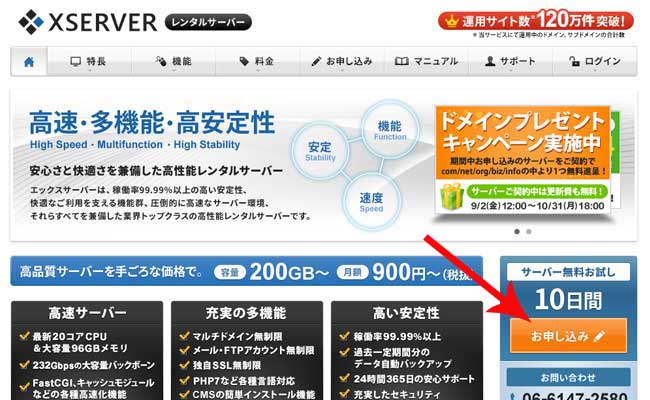
矢印の『お申し込み』をクリックします。
3.お申し込みフォームをクリックします。
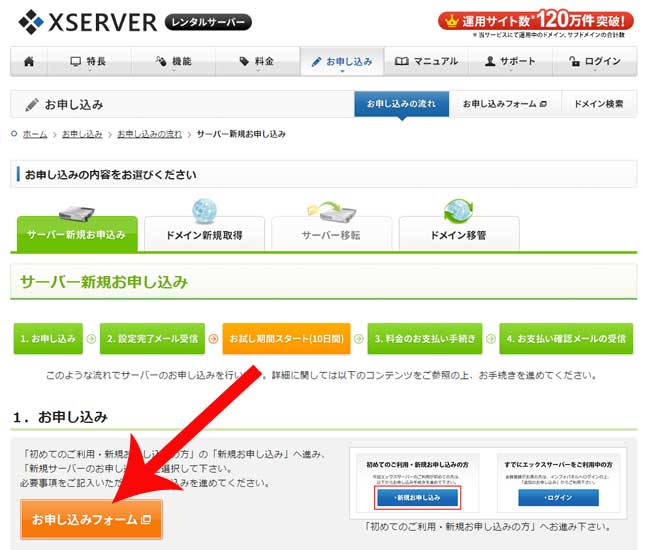
新規サーバー申込をするので、矢印の『お申し込みフォーム』をクリックして下さい。
4.新規お申し込みをクリックします。
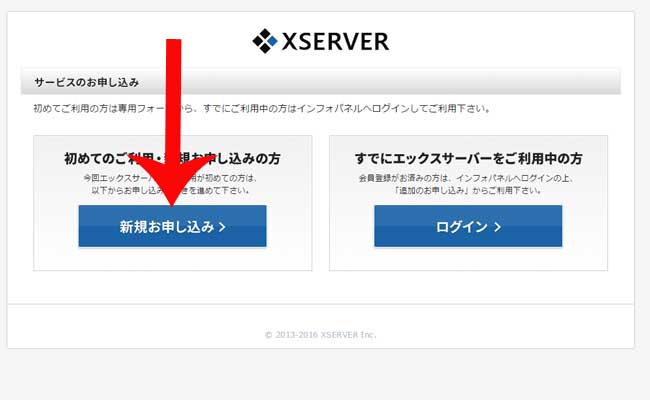
新しくサーバーを利用するので、矢印の『新規お申し込み』をクリックして下さい。
5.サーバーのお申し込みをクリックします。
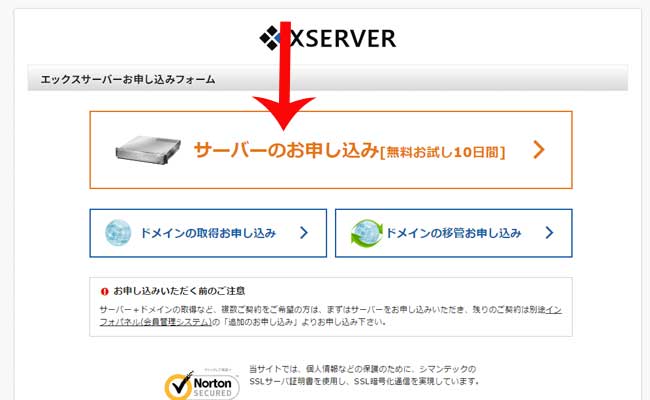
サーバーのみレンタルするので矢印のサーバーの『お申し込み[無料お試し10日間]』をクリックして下さい。
6.サーバーのお申し込みをクリックします。
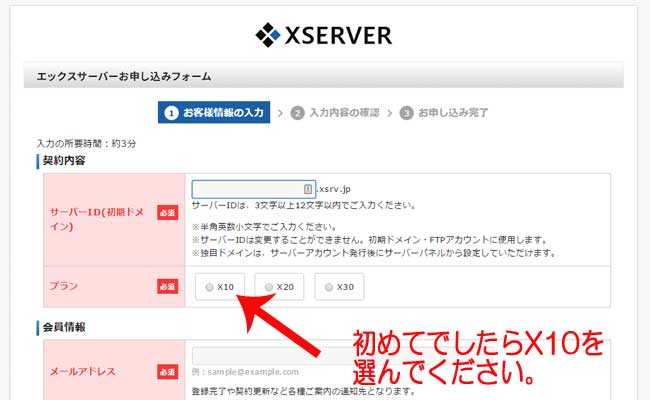
特にプランを決めてない私のような初心者さんならX10をお勧めします。
一番安いプランで今でも私は、X10を使用しています。
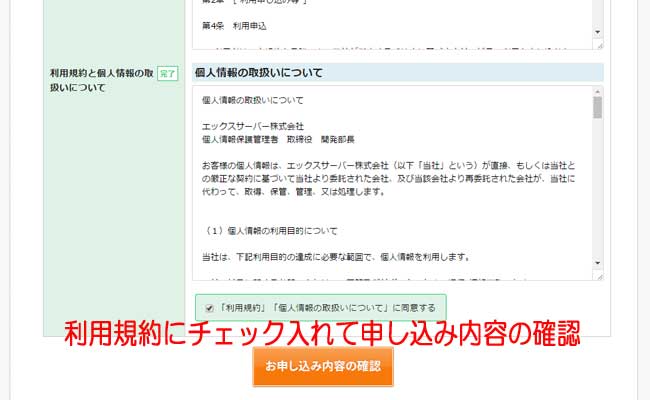
住所等を入力終わったら規約にチェックを入れて『お申し込みの確認』をクリックします。
お申込みの住所など間違いないか確認し、申し込みすれば終了です。
最後に
レンタルサーバーを借りるのは、初めてでしたが実際にやってみると簡単でした。
私のような未経験でもレンタルサーバーを借りることができました。
私は、最初から1年契約しました。
1年続けられたら3年契約にする予定です。
またまたねー。